对于电脑大家应该都非常的熟悉吧,那么要是谈到电脑一拖二这个问题时,大家应该都是比较陌生的吧。那么小编今天将在这里来给大家普及一些关于电脑一拖二这方面的知识。
随着现在科技的发展,我们使用电脑也变得很普遍,可以说现在每家每户都有着一台电脑。而且它的用途又十分的广泛,还方便快捷很受人们的欢迎。今天小编就来给大家讲讲关于这方面的这是吧。
1,桌面点击右键,选择“屏幕分辨率”
电脑一拖二电脑图解1
2,进入后选择“扩展这些显示”
电脑一拖二电脑图解2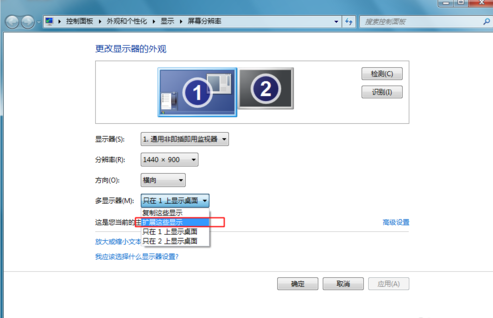
3,点击“应用”
电脑电脑图解3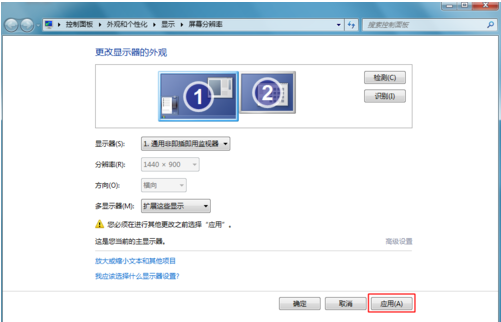
4,点击“保留更改”
设置方法电脑图解4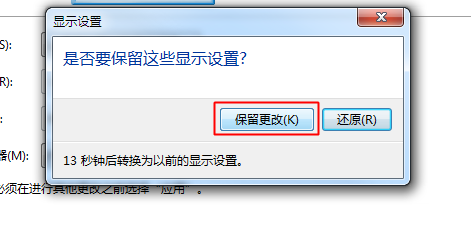
5,此时二台显示器都显示出来了
设置教程电脑图解5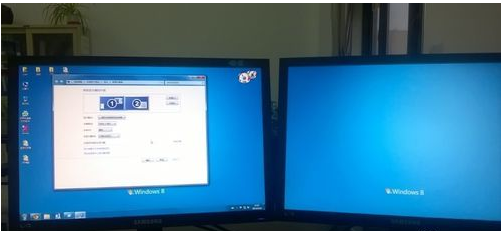
6,选择“高级设置”可对显示器属性进行更改
设置方法电脑图解6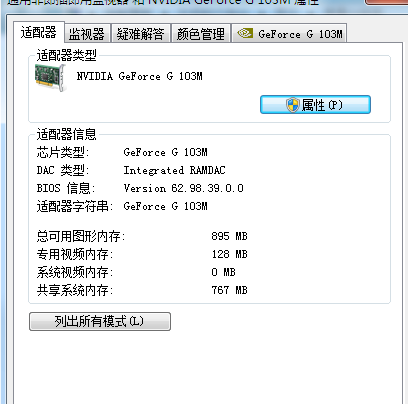
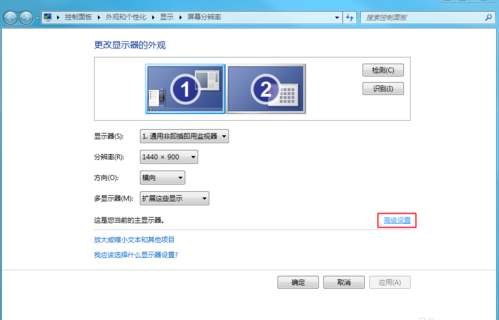
设置方法电脑图解7
7,可切换二台显示器进行高级设置
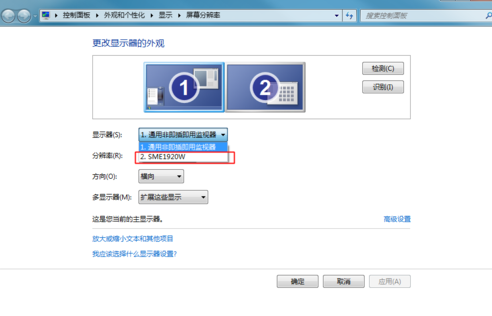
设置方法电脑图解8